Bạn muốn tự tạo logo cá nhân nhưng không biết sử dụng các phần mềm thiết kế đồ họa phức tạp như Photoshop? Đừng lo vì hiện nay có thể làm điều đó rất dễ dàng và nhanh chóng với công cụ Midjourney tạo hình ảnh bằng AI. Hãy cùng xem cách sử dụng Midjourney để thiết kế logo của riêng bạn nhé!
Bước 1: Đăng ký sử dụng Midjourney
Hiện nay có rất nhiều công cụ tạo hình ảnh AI nhưng Midjourney được cho là tạo ra hình ảnh đẹp nhất, đồng thời mức phí tương đối thấp so với các công cụ khác nên phù hợp cho những người mới bắt đầu. Bạn có thể chọn gói đăng ký cơ bản có đủ mọi tính năng cần thiết với giá 10 USD.
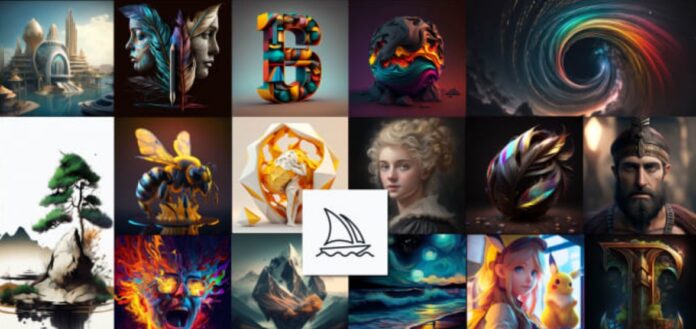
- Truy cập trang web Midjourney và nhấp vào Join the Beta, bạn sẽ nhận được link mời tham gia Discord – nền tảng mạng xã hội của Midjourney.
- Chọn máy chủ Midjourney từ danh sách các biểu tượng ở bên trái màn hình.
- Nhấp vào một trong các phòng dành cho người mới có tiêu đề #newbies, sau đó nhập lệnh /subscribe vào ô văn bản, nhấn phím Enter hai lần.
- Một hộp thoại sẽ xuất hiện trong khung chat với link có tiêu đề Manage Account, hãy nhấp vào link này để xem và chọn gói đăng ký sử dụng Midjourney.
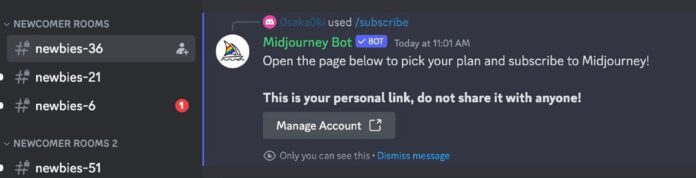
Bước 2: Tạo lời nhắc để thiết kế logo
Bạn có thể bắt đầu bằng cách gõ lệnh /imagine prompt vào khung chat, tiếp theo là A logo design […], trong đó […] là mô tả ý tưởng của bạn để tạo ra logo.
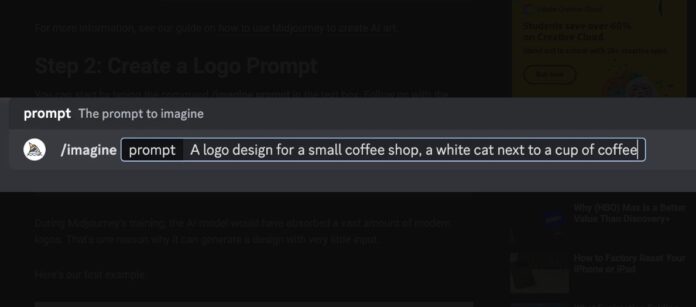
Trong quá trình huấn luyện, Midjourney đã được học rất nhiều mẫu logo hiện đại nên nó có thể tạo ra thiết kế mới kể cả khi bạn cung cấp rất ít gợi ý mô tả.
Đây là ví dụ logo được tạo ra từ lời nhắc trên:
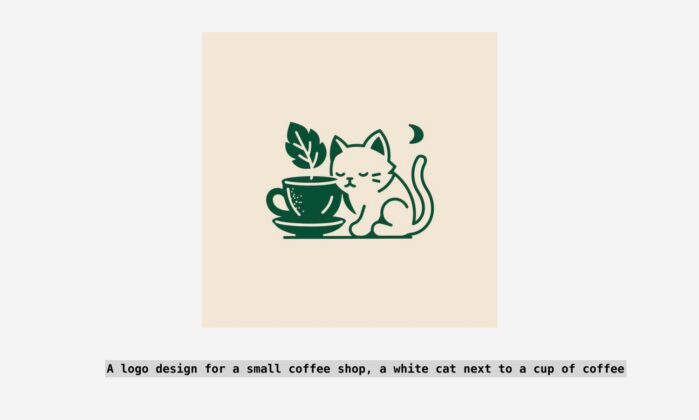
Lưu ý: Bạn có thể theo dõi và điều chỉnh quá trình tạo logo trong khung chat riêng tư dễ dàng hơn rất nhiều so với diễn đàn công khai, bằng cách nhấp vào tên Midjourney Bot và gõ hello để bắt đầu cuộc chat riêng tư.
Chỉnh sửa hình ảnh đẹp hơn
Có một số yếu tố cần xem xét khi tạo logo để thu hút người xem, ví dụ như:
- Biểu tượng: Động vật hoặc đồ vật thường bắt mắt và dễ nhớ hơn
- Màu sắc: Đen trắng hay nhiều màu, và màu sắc cụ thể
- Độ phức tạp: Đơn giản thường là tốt nhất nhưng không có quy tắc tuyệt đối, bạn cũng có thể tạo logo có nhiều chi tiết phức tạp.
- Kiểu chữ: Logo có thể kết hợp hình ảnh với chữ.
Hãy chú ý những yếu tố này và tạo lời nhắc kết hợp các chi tiết mà bạn muốn có trong logo. Dưới đây là ví dụ logo được tạo ra khi bổ sung nhiều yếu tố hơn vào lời nhắc ban đầu:
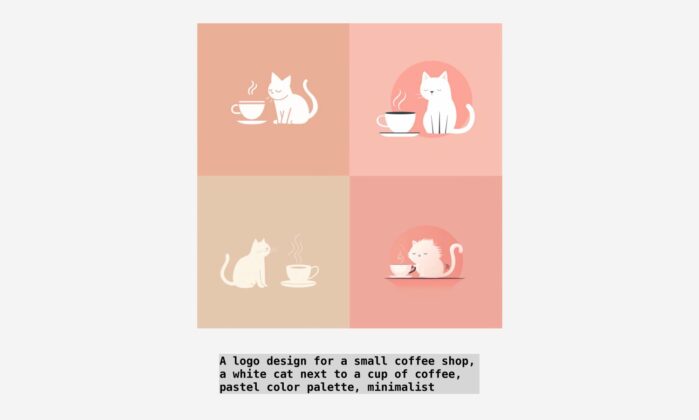
Thêm chữ vào logo
Bạn cũng có thể thiết kế logo dựa trên các từ thay vì hình ảnh, bằng cách đặt từ đó vào dấu ngoặc kép. Ví dụ: lời nhắc thiết kế logo cho một quán cà phê có dòng chữ “White Cat Coffee” được viết bên dưới cho ra kết quả như sau:
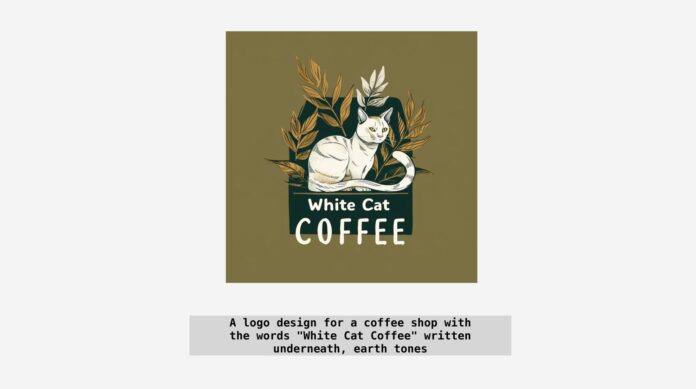
Bước 3: Chọn phong cách đặc biệt cho logo
Bạn có thể tăng tốc quá trình thiết kế bằng cách chọn một phong cách cụ thể cho hình ảnh. Giả sử bạn muốn thử nhiều cách phối màu khác nhau, nhưng việc sao chép và dán cùng một lời nhắc rồi đợi kết quả sẽ tốn nhiều thời gian. Thay vào đó hãy sử dụng một tính năng được gọi là “hoán vị”: đặt các màu khác nhau bên trong dấu ngoặc nhọn của lời nhắc, Midjourney sẽ tạo các biến thể hình ảnh khác nhau dựa trên các màu sắc đó.
Ví dụ lời nhắc như sau: Thiết kế logo cho một quán cà phê nhỏ, một con mèo trắng bên tách cà phê, bảng màu tối giản, {rừng xanh, màu pastel, đèn neon, tông màu đất}
Midjourney sẽ thực hiện lời nhắc nhiều lần, mỗi lần chọn 1 từ khóa trong dấu ngoặc nhọn, vì vậy chỉ với một lời nhắc bạn có thể tạo 4 phiên bản khác nhau:
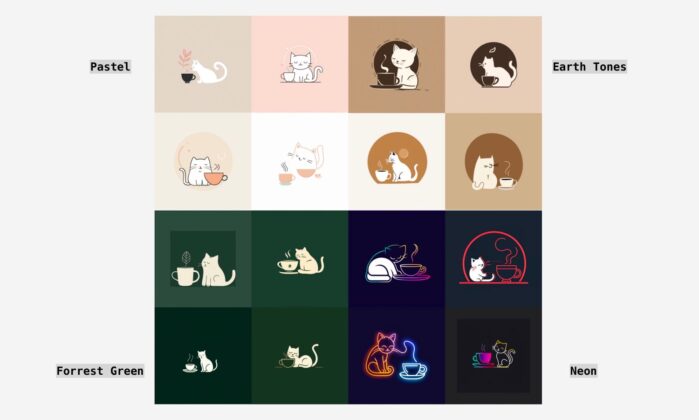
Cách này có thể áp dụng với bất kỳ yếu tố thiết kế nào, không chỉ màu sắc.
Bước 4: Tăng kích thước logo và tải xuống
Sau khi thử nghiệm và tạo ra logo ưng ý, bạn có thể tải xuống. Đầu tiên chọn hình ảnh cần tải bằng cách nhấp vào một trong các nút U bên dưới hình ảnh. Các con số tương ứng với thứ tự của hình ảnh trong bộ, bắt đầu từ ảnh trên bên trái và bên phải (U1 và U2), sau đó là ảnh dưới bên trái và bên phải (U3 và U4).
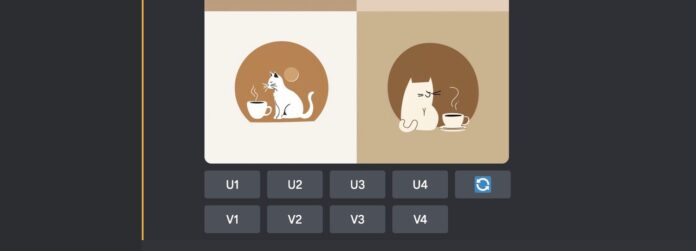
Sau khi chọn, hình ảnh sẽ xuất hiện riêng trong khung chat với các nút khác bên dưới, hãy nhấp vào Upscale Subtle hoặc Upscale (4x) và chờ một lúc để xử lý, sau đó nhấp vào hình ảnh để xem thử, tiếp tục nhấn Open in Browser (Mở trong Trình duyệt). Cuối cùng nhấp chuột phải vào hình ảnh và chọn Save Image As để tải về máy.
Bước 5: Xóa nền ảnh
Có một số cách nhanh chóng để xóa nền của hình ảnh nếu muốn, ví dụ như trang web Remove.bg không cần đăng ký tài khoản, có thể xóa nền logo và tải hình ảnh với độ phân giải 500 x 500 px. Nếu bạn muốn có hình ảnh độ phân giải cao thì phải tạo tài khoản và sử dụng credit miễn phí để tải hình ảnh có kích thước 2048 x 2048 px.
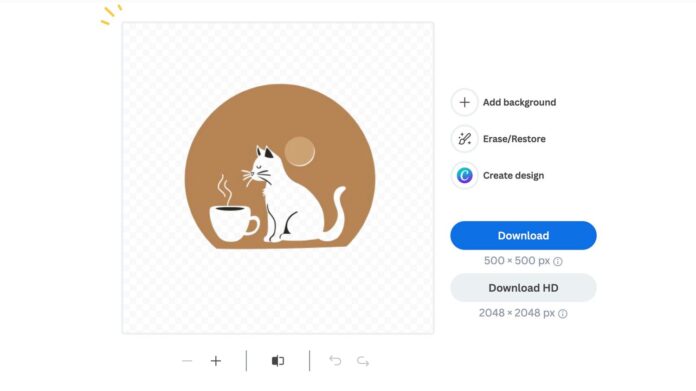
Ngoài ra còn có tùy chọn chuyển hình ảnh logo thành dạng vector, nghĩa là có thể thay đổi kích thước hình ảnh mà không bị mờ, biến dạng hoặc vỡ nét. Quá trình này phức tạp hơn một chút nhưng kết quả rất xứng đáng. Bạn có thể chuyển hình ảnh thành vector với các phần mềm chuyên nghiệp như Adobe Illustrator.
Như vậy là bạn đã có logo tuyệt vời của riêng mình để sử dụng trên các trang web, mạng xã hội, email, kinh doanh bán hàng, v.v. Hãy tạo ra dấu ấn sáng tạo cho bản thân mình bằng logo cá nhân được thiết kế bởi Midjourney.
Mời bạn xem thêm các bài liên quan:
- Cách tạo hình ảnh bằng AI cực kỳ đơn giản trong ChatGPT bằng công cụ DALL-E
- 5 cách xóa watermark đơn giản giúp hình ảnh của bạn đẹp hơn
Hãy theo dõi BlogAnChoi để cập nhật nhiều thông tin bổ ích nhé!


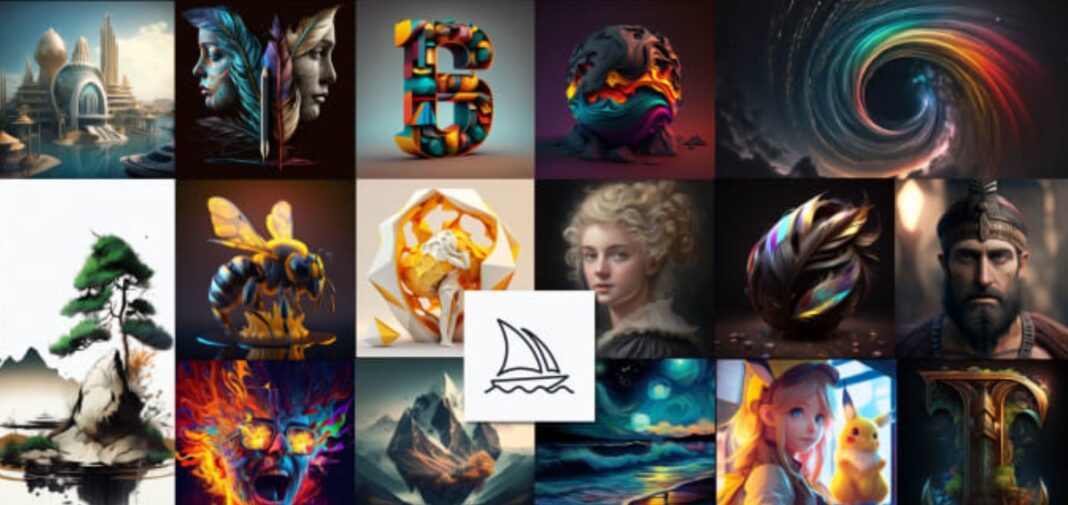
















































Mình hy vọng bài viết này mang lại cho các bạn những thông tin mới lạ và bổ ích. Hãy để lại ý kiến của bạn ở phần bình luận nhé!